【自定义编译任务】:在IDEA中创建以优化Java开发工作流
发布时间: 2024-12-02 20:19:51 阅读量: 16 订阅数: 25 


javadata:自己学习工作中关于java的资料积累总结
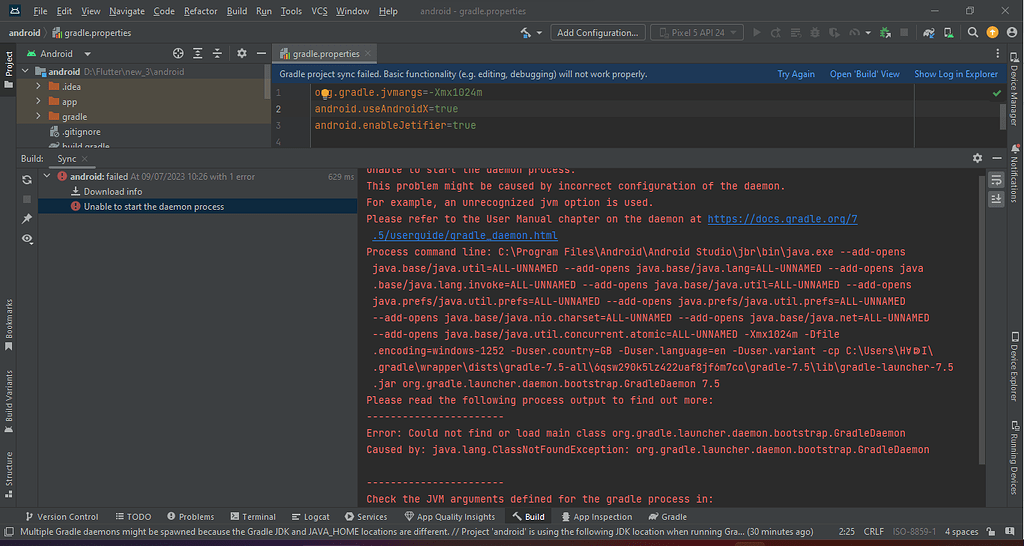
参考资源链接:[IDEA 开启自动编译设置步骤](https://wenku.csdn.net/doc/646ec8d7d12cbe7ec3f0b643?spm=1055.2635.3001.10343)
# 1. 自定义编译任务的理论基础
在软件开发生命周期中,编译过程是将源代码转换为可执行程序的重要步骤。自定义编译任务能够满足特定需求,提高开发效率和代码质量。理解这些任务的理论基础是实现自动化和优化编译流程的前提。
编译任务可以分为多个阶段,例如预处理、编译、链接等。每个阶段都可以通过不同的工具进行。在Java世界中,常见的工具链包括Maven、Gradle等构建系统,它们提供灵活的配置选项来定义复杂的编译任务。
自定义编译任务不仅仅只是简单的编译过程,它还可以包括资源处理、代码生成、质量检查、测试执行等多种操作。为此,开发者需要掌握编译器、脚本语言以及构建工具的使用,以便能够编写和维护这些任务的配置。在后续章节中,我们将详细探讨如何在IntelliJ IDEA等集成开发环境中配置和优化自定义编译任务。
# 2. 在IDEA中配置自定义编译任务
在现代软件开发中,集成开发环境(IDE)扮演着至关重要的角色,尤其对于Java开发者来说,IntelliJ IDEA是首屈一指的选择。它不仅提供了一流的代码编辑功能,还允许开发者自定义编译任务来满足复杂的项目需求。本章节将详细介绍如何在IDEA中配置自定义编译任务,并确保这些任务可以高效地管理和执行。
## 2.1 配置环境与安装必要的插件
### 2.1.1 安装Java开发工具包
在进行Java开发之前,确保你的机器上安装了Java开发工具包(JDK),它为运行和编译Java程序提供了必要的运行时环境和工具。打开终端(在macOS和Linux上)或命令提示符(在Windows上),输入以下命令来安装OpenJDK:
```bash
sudo apt-get install openjdk-11-jdk # Ubuntu 示例
```
对于Windows用户,你可以访问[AdoptOpenJDK](https://adoptopenjdk.net/)网站下载并安装适合的JDK版本。
### 2.1.2 安装与配置Maven或Gradle
构建工具如Maven和Gradle是现代Java项目的标准部分。它们处理构建过程中的依赖管理和构建生命周期。安装这些工具后,你需要在IDEA中配置它们,以便为自定义编译任务服务。
对于Maven,确保`M2_HOME`环境变量指向你的Maven安装目录,并且`$M2_HOME/bin`在你的系统PATH中。在IDEA中,前往`File > Settings > Build, Execution, Deployment > Build Tools > Maven`进行详细配置。
对于Gradle,配置方法类似。导航至`File > Settings > Build, Execution, Deployment > Build Tools > Gradle`,并设置Gradle用户目录以及JVM配置。
## 2.2 创建自定义编译任务的步骤
### 2.2.1 通过IDEA界面创建任务
在IntelliJ IDEA中创建自定义编译任务简单直观。点击`View > Tool Windows > Gradle`或`Maven`,并展开你的项目树。右键点击`Tasks`节点,选择`Create 'yourTaskName'`,在弹出的对话框中填写任务名称,并选择要执行的Gradle或Maven目标。
### 2.2.2 使用XML或Groovy脚本定义任务
在较复杂的场景下,你可能需要通过XML或Groovy脚本定义自定义编译任务,以利用更复杂的构建逻辑和高级配置。
#### Maven的XML定义
在你的`pom.xml`文件中添加`build`标签,并在`<plugins>`部分添加自定义插件配置:
```xml
<plugin>
<groupId>org.codehaus.mojo</groupId>
<artifactId>build-helper-maven-plugin</artifactId>
<version>3.2.0</version>
<executions>
<execution>
<id>add-source</id>
<phase>generate-sources</phase>
<goals>
<goal>add-source</goal>
</goals>
<configuration>
<sources>
<source>src/main/java</source>
</sources>
</configuration>
</execution>
</executions>
</plugin>
```
#### Gradle的Groovy脚本定义
在`build.gradle`文件中,使用Groovy脚本配置一个自定义任务:
```groovy
task customCompile(type: JavaCompile, group: 'Custom') {
source = sourceSets.main.java
classpath = configurations.compileClasspath
options.annotationProcessorPath = configurations.annotationProcessor
options.compilerArgs = ["-Xlint:deprecation"]
destinationDir = file("$buildDir/classes/main")
sourceCompatibility = '1.8'
targetCompatibility = '1.8'
}
```
### 2.2.3 配置任务执行的具体参数
在IDEA中,你可以为每个任务配置执行参数,比如JVM参数、环境变量等。在任务配置界面,点击`Edit Configurations`,然后在弹出的窗口中选择你的任务并进行详细设置。
## 2.3 管理与优化IDEA中的任务配置
### 2.3.1 任务模板的创建与复用
创建任务模板可以在多个项目中快速复用相同的任务配置。在任务配置界面,点击`Templates`标签页,然后点击`+`按钮创建新模板,为模板指定名称和描述,并设置模板参数。
### 2.3.2 任务依赖与任务链的建立
为了确保任务执行的顺序性,可以为任务定义依赖关系。在IDEA的任务窗口,点击`+`按钮,选择`Add dependency`,然后从列表中选择依赖任务。
### 2.3.3 性能分析与任务执行时间的优化
性能分析是优化任务执行时间的关键步骤。你可以使用IDEA内置的分析器工具来检查任务的性能瓶颈。点击`Analyze > Analyze build time...`来执行分析,并根据反馈优化你的任务配置。
通过本章节的介绍,你已经了解了如何在IDEA中配置自定义编译任务,并且掌握了任务创建、脚本定义、以及性能优化的相关知识。接下来,我们将深入讨论如何在实战应用中利用这些自定义编译任务来提高开发效率和代码质量。
# 3. 自定义编译任务的实战应用
## 3.1 多环境配置的任务自动化
### 3.1.1 构建不同环境下的部署包
在企业IT架构中,通常会有多种运行环境:开发、测试、预生产、生产等。为了确保在不同环境中部署的应用一致性和可追溯性,自动化构建不同环境下的部署包显得尤为重要。
为了达到这一目标,开发者需要在自定义编译任务中进行多环境配置。首先,需要在项目中创建不同环境的配置文件,例如`application-dev.yml`、`application-test.yml`、`application-prod.yml`。这些文件中包含特定环境下的配置信息,比如数据库连接、服务端口等。
接下来,在IDEA中配置自定义编译任务,使其能够根据选择的环境变量打包出相应的部署包。这通常涉及到在构建脚本(如Maven的`pom.xml`或Gradle的`build.gradle`)中加入属性配置,可以使用profiles或者自定义的属性文件来区分不同环境。
例如,在`pom.xml`中配置不同环境的profiles:
```xml
<profiles>
<profile>
<id>dev</id>
<properties>
<profile.active>dev</profile.active>
</properties>
<activation>
<activeByDefault>true</activeByDefault>
</activation>
</profile>
<profile>
<id>test</id>
<properties>
<profile.active>test</profile.active>
</properties>
</profile>
<
```
0
0





